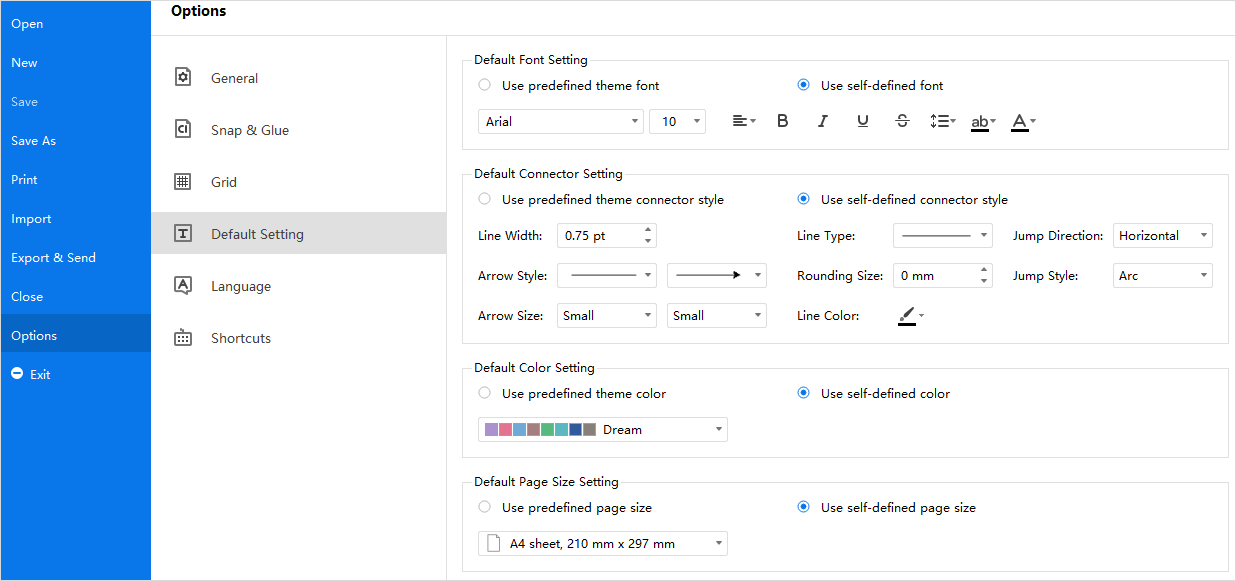Centro de Suporte do Edraw
Obtenha respostas rápidas e instruções passo a passo em nosso centro de suporte.
Uma introdução ao Edraw Max
A página do documento
Ao abrir o Edraw Max em seu computador, ele navegará para a página do documento. Aqui você pode criar e gerenciar documentos, pesquisar e usar modelos, importar o Visio ou outros arquivos e modificar as opções gerais do programa. Esta página também funciona como uma entrada para o espaço de trabalho do Edraw.
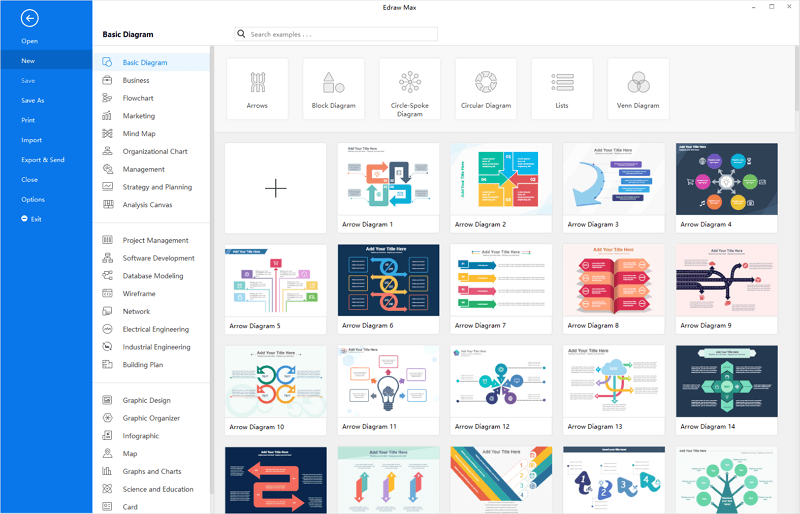
Área de trabalho
Na área de trabalho, você verá a Barra de Ferramentas de Acesso Rápido, Faixa de Opções, Tela, Painel de Contexto, Biblioteca de Símbolos e Rodapé. Familiarizar-se com essas áreas funcionais te ajudará a concluir seus projetos com mais eficiência.
- Barra de ferramentas de acesso rápido: É o acesso com um clique aos comandos comumente usados, como Desfazer, Refazer, Abrir, Salvar, Imprimir e Exportar. Você também pode personalizar essa área de acordo com sua preferência.
- Faixa de opções: Há um conjunto de barras de ferramentas principais onde todos os comandos e controles são organizados em diferentes guias e grupos.
- Canvas: É o coração da interface do usuário, onde você criará seus diagramas.
- Painel de contexto: Contém uma série de recursos representados por ícones. Quando você clica em um dos ícones, o painel correspondente se expande.
- Biblioteca de símbolos: Por padrão, a biblioteca de símbolos mostrará as formas e símbolos relacionados, quando você tiver escolhido qual diagrama deseja fazer no Edraw Max.
- Rodapé: Você encontrará o rodapé abaixo da tela, onde pode gerenciar as páginas dos documentos, ajustar o nível de zoom e apresentar a tela em modo de tela inteira.
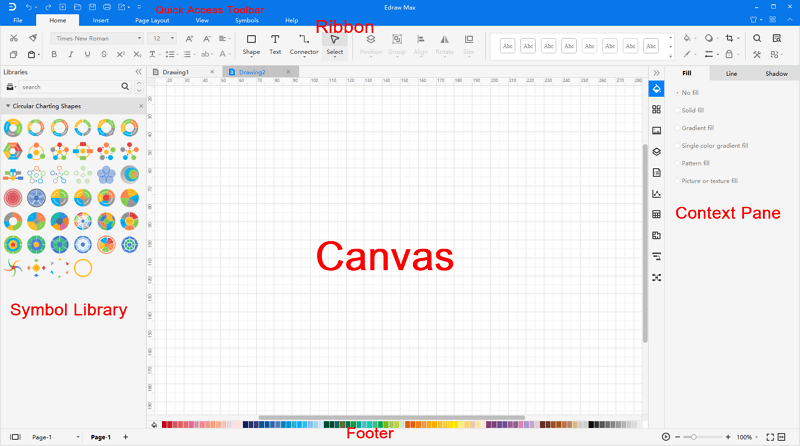
No Edraw Max, adiciona novas cores de tema para a IU - azul meia-noite e cinza. Clique no botão Opção do canto superior direito e escolha a cor que você gosta.
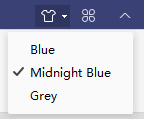
Você pode usar as configurações de formato autodefinidas para personalizar o estilo de uma forma, caso não goste do que temos predefinido para você. Vá para a guia Arquivo, clique em Opções > Configuração padrão e, a seguir, tudo o que você precisa fazer é escolher sua fonte, conector, cor de tema e tamanho de página favoritos. Agora você pode começar a diagramar de forma simples e intuitiva!